Uživatelské role v operačním systému Linux jsou založeny na hierarchii. Uživatel root sedí na železném trůnu a je schopen ovládat akce všech ostatních uživatelů. Jedná se o administrativní/ověřovací pravomoc tohoto uživatele root, která řídí akce jakéhokoli jiného uživatele s přístupem k systému Linux.
[ Také by se vám mohlo líbit:Jak vytvořit uživatele Sudo v Ubuntu Linux ]
Uživatel root může přepsat nebo změnit akce a oprávnění běžných uživatelů. Proto věci jako aktualizace systému, instalace a konfigurace aplikací a obecná konfigurace systému mohou někdy vyžadovat schválení hesla uživatele root.
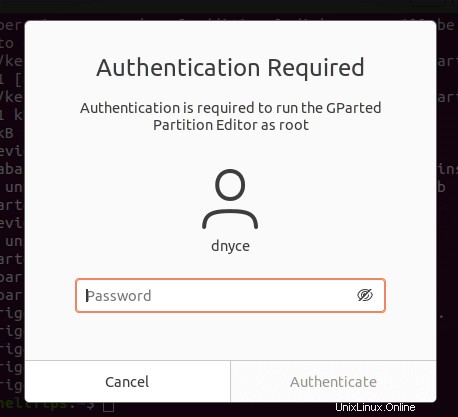
Co se tedy stane, když běžný uživatel Linuxu nebo správce systému zapomene heslo roota systému? Pamatujte, že změna hesla uživatele root se liší od resetování hesla uživatele root.
Během takových případů si můžete myslet, že jste dosáhli úplného dna, a dokonce uvažovat o přeinstalaci systému Ubuntu. Nicméně, tento článek průvodce je zde, aby předepsal konečný lék proti bolesti na tuto bolest hlavy.
Obnovení zapomenutého hesla root v Ubuntu
Řešením tohoto problému je restartování systému Ubuntu a přístup k Grub boot loader menu a bootování do systému Ubuntu z režimu obnovy.
Proto restartujte svůj počítač s Ubuntu a jakmile obrazovka počítače ztmavne, nepřetržitě stiskněte klávesu [Esc] na klávesnici. nebo [Shift] dokud nebudete přesměrováni na obrazovku nabídky Grub.
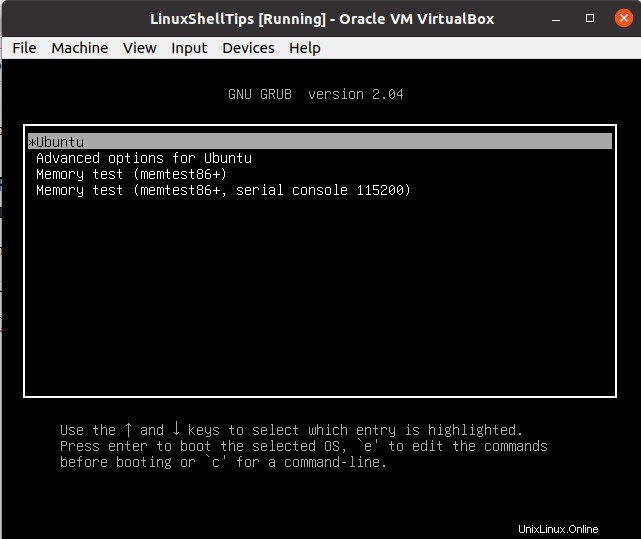
Z poskytnuté nabídky GNU Grub snímek obrazovky, uvidíte řadu možností nabídky. Použijte [up] na klávesnici a [down] šipkami přejděte na Pokročilé možnosti pro Ubuntu segmentu.
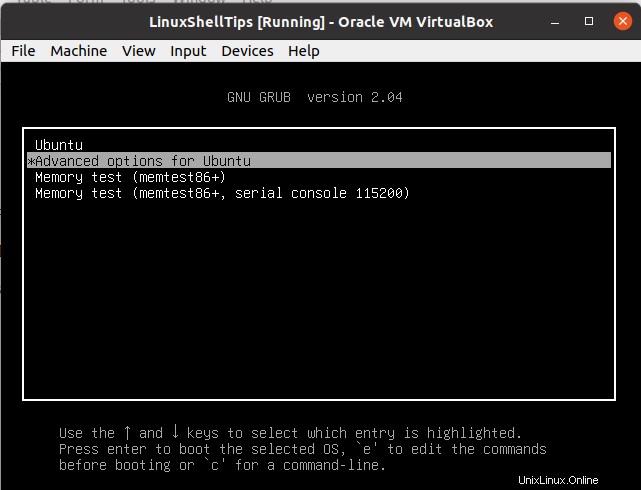
Stiskněte [Enter] na klávesnici a budete přesměrováni do jiného okna Grub a zde vyberte možnost nabídky, která vás přesměruje na Ubuntu (recovery mode).
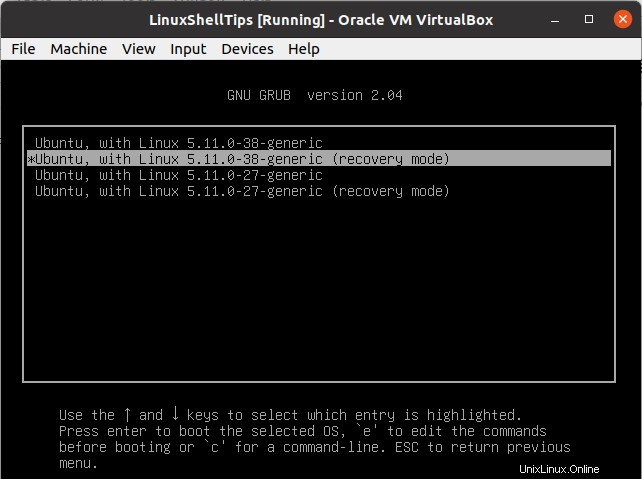
Počkejte několik sekund, než se přerušovaná černá obrazovka dokončí. Objeví se další obrazovka s několika možnostmi nabídky.
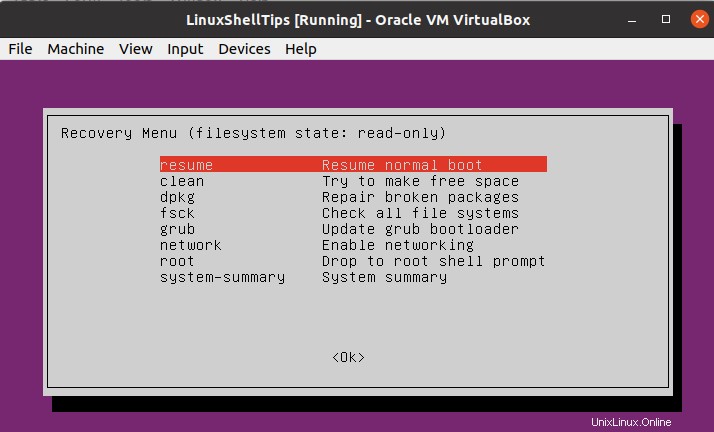
Přejděte na možnost nabídky root Drop to root shell prompt a stiskněte [Enter] na klávesnici.
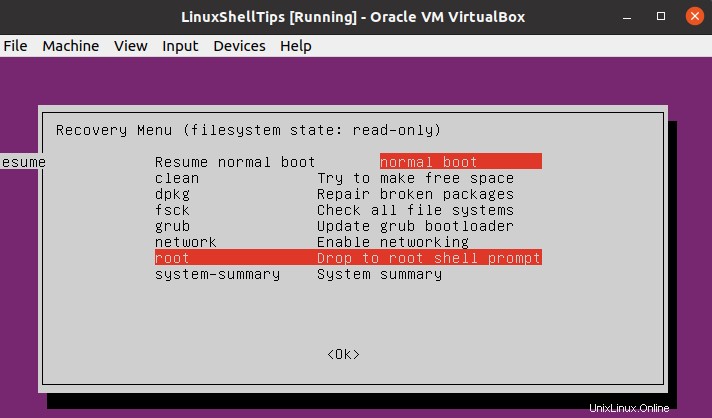
Ve spodní části tohoto okna se zobrazí rozhraní příkazového řádku s přímým přístupem k výzvě root shellu.
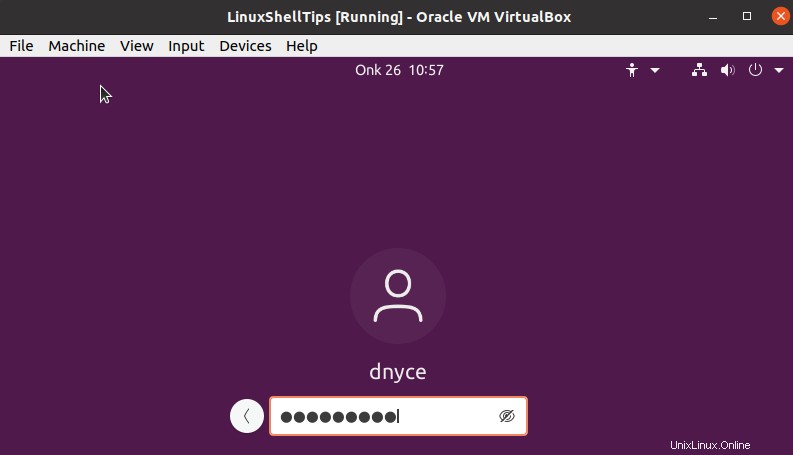
Dalším krokem je opětovné připojení kořenového oddílu souborového systému (/) s přístupem pro zápis. Jeho výchozí přístupový oddíl je pouze pro čtení.
# mount -rw -o remount /
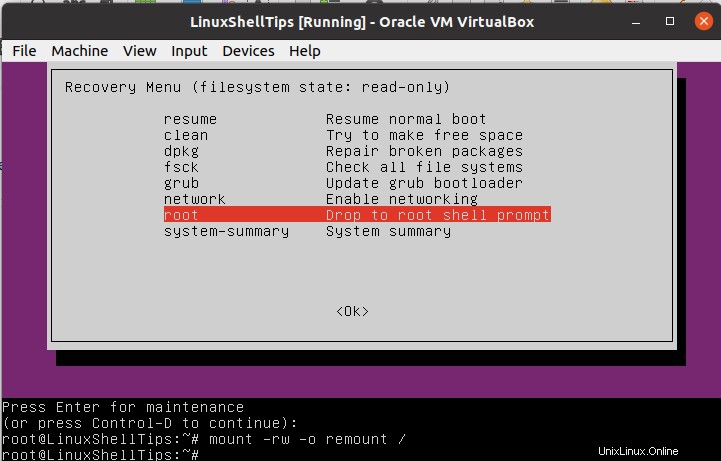
Odtud můžete nyní pohodlně resetovat root heslo a dokonce i uživatelské jméno, pokud si přejete. Než budete moci resetovat heslo uživatele root, musíte být schopni identifikovat uživatele, který je s ním spojen.
# ls /home
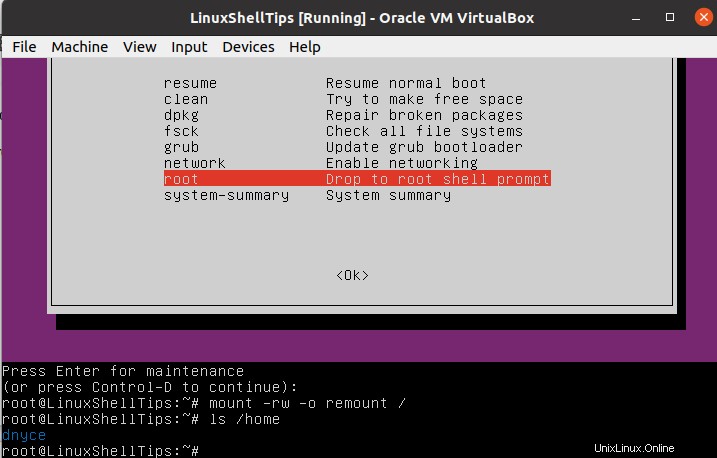
Po identifikaci uživatele root použijte následující syntaxi příkazu k resetování souvisejícího hesla root:
# passwd username
Nyní můžeme změnit heslo uživatele root odkazem na výše uvedenou syntaxi.
Budete dvakrát vyzváni k zadání a opětovnému potvrzení nového hesla root, které chcete použít.
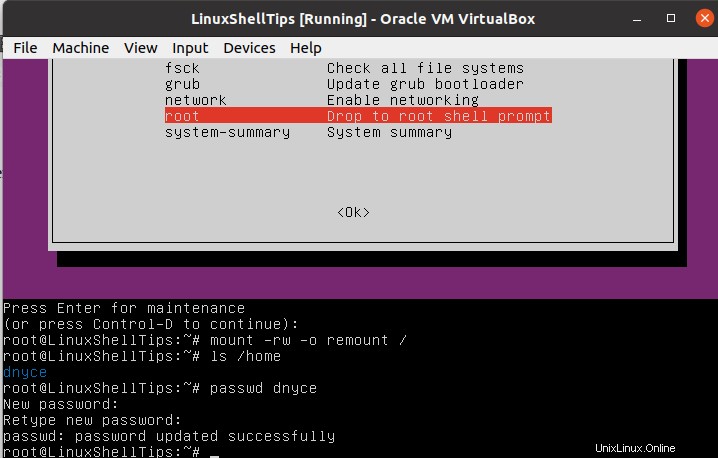
Odtud budete mít dokonalý hack v resetování hesla uživatele root ve vašem systému Ubuntu.
Na konzole zadejte exit a stiskněte [Enter] na vaší klávesnici. Znovu se ocitnete v Nabídce obnovení okno. V nabídce vyberte možnost Obnovit normální spouštění .
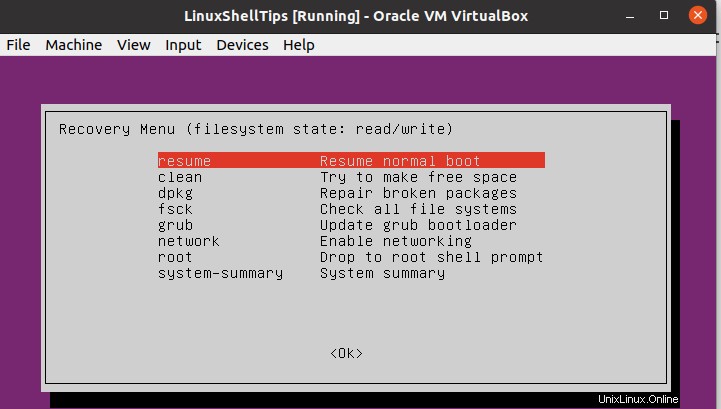
Ignorujte varování o kompatibilitě grafického režimu, protože úplné restartování systému to opraví.
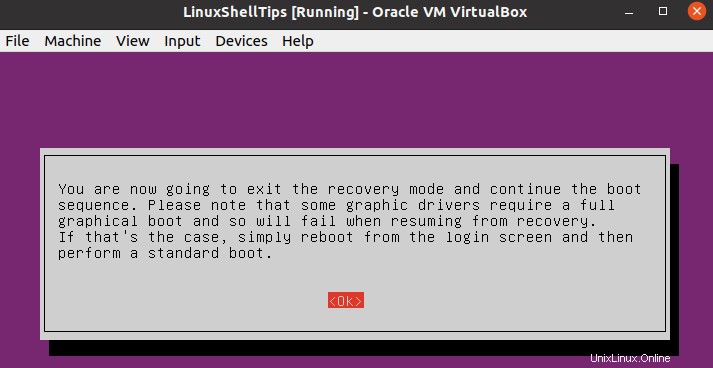
Na základě vámi nastaveného hesla uživatele root byste měli být schopni pohodlně znovu vstoupit do systému Ubuntu jako uživatel admin/root.
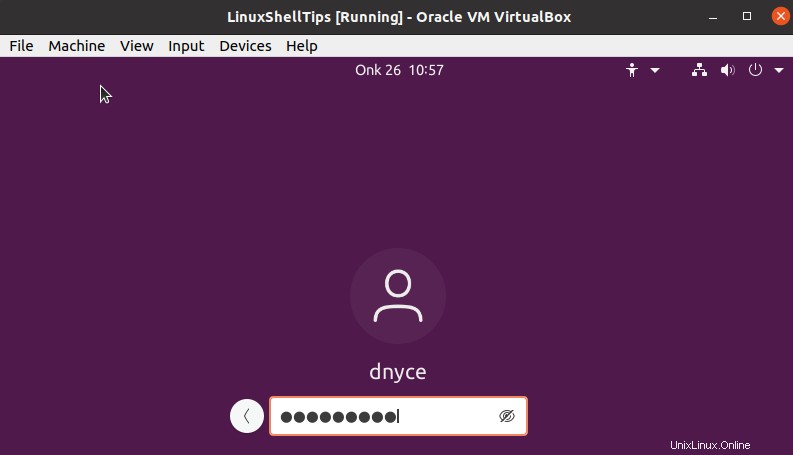
S tímto průvodcem článkem se nemusíte obávat, že ztratíte kontrolu nad svými právy root v systému Ubuntu, protože je můžete snadno znovu získat pomocí zjednodušených podrobných pokynů v článku.